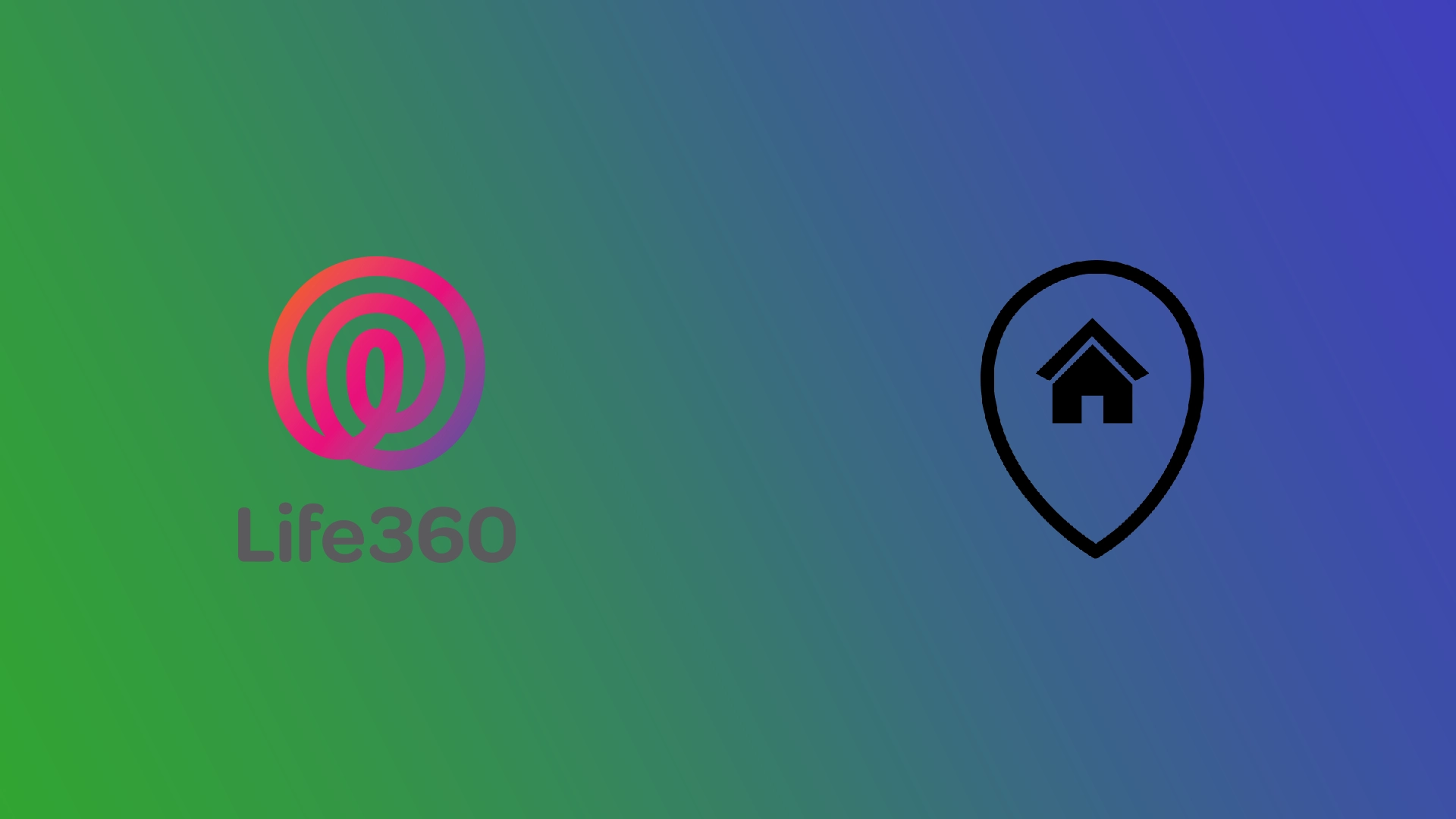Det finns många sociala nätverk. Var och en av dem riktar sig till en annan publik och har olika mål. Vissa nätverk fokuserar på unga människor som vill kommunicera och utbyta roliga videor eller meddelanden på sociala nätverk. Det finns nätverk där människor kan kommunicera om sitt arbete och arbetsgivare kan hitta anställda.
Inom familjeorienterade sociala nätverk är en anmärkningsvärd app Life360. Denna applikation är speciellt anpassad för familjeanvändning och erbjuder funktioner som platsspårning av familjemedlemmar. Det underlättar inte bara möjligheten att övervaka var nära och kära befinner sig utan stöder också samtal och allmän kommunikation. Dessutom tillhandahåller appen en funktion för att bjuda in familjemedlemmar att besöka, vilket förbättrar social interaktion inom familjens nätverk.
Vad är Life360
Life360 är en mobilapplikation designad för familjens säkerhet och kommunikation. Den erbjuder en rad funktioner som syftar till att hjälpa familjemedlemmar att hålla kontakten och säkra. De viktigaste funktionerna i Life360 inkluderar:
- Platsdelning och spårning: Life360 låter familjemedlemmar dela sina platser i realtid. Den här funktionen hjälper användare att se var deras familjemedlemmar är vid varje given tidpunkt, vilket är särskilt användbart för föräldrar som vill hålla ett öga på var sina barn befinner sig.
- Geofencing och platser: Appen gör det möjligt för användare att sätta upp virtuella gränser runt specifika platser, som hem, skola eller arbete. Användare får meddelanden när en familjemedlem går in i eller lämnar dessa angivna områden.
- Incheckningar: Medlemmar kan ”checka in” på platser för att meddela andra i kretsen om deras säkra ankomst till en destination.
- Förarsäkerhetsstöd: För familjer med tonåringar som kör bil eller medlemmar som pendlar ofta, erbjuder Life360 funktioner som körrapporter, krockdetektering och vägassistans.
- SOS-funktion: I en nödsituation tillåter SOS-funktionen användare att skicka en varning till alla familjemedlemmar i deras krets, tillsammans med deras nuvarande plats och nödsituationens karaktär.
- Privata meddelanden: Appen innehåller också en privat meddelandefunktion för direkt kommunikation mellan familjemedlemmar.
- Anpassningsbara cirklar: Användare kan skapa olika ”cirklar” för grupper, såsom närmaste familj, utökade familj eller vänner, för att hantera vem som kan se deras plats och uppdateringar.
Life360 är särskilt populärt bland föräldrar för att övervaka sina barn av säkerhetsskäl, men vuxna använder det också för att samordna med andra familjemedlemmar eller vänner. Även om appens grundläggande funktionalitet är gratis, erbjuder Life360 premiumprenumerationsplaner som ger ytterligare funktioner som utökad platshistorik, platsspårning av icke-smarttelefoner och mer detaljerad köranalys.
Hur byter man hemadress på life360?
Eftersom appen är utformad för att placera GPS-nålar på olika platser, låter den dig enkelt ändra din hemplats. Det är dock inte precis en intuitiv procedur. Du kanske inte direkt förstår hur man gör. Allt du behöver göra är:
- Först måste du gå till menyn ” Platser ”. Den visar hemmet och alla andra stift du har satt på din karta. Den kommer att visas som en byggnadsikon.
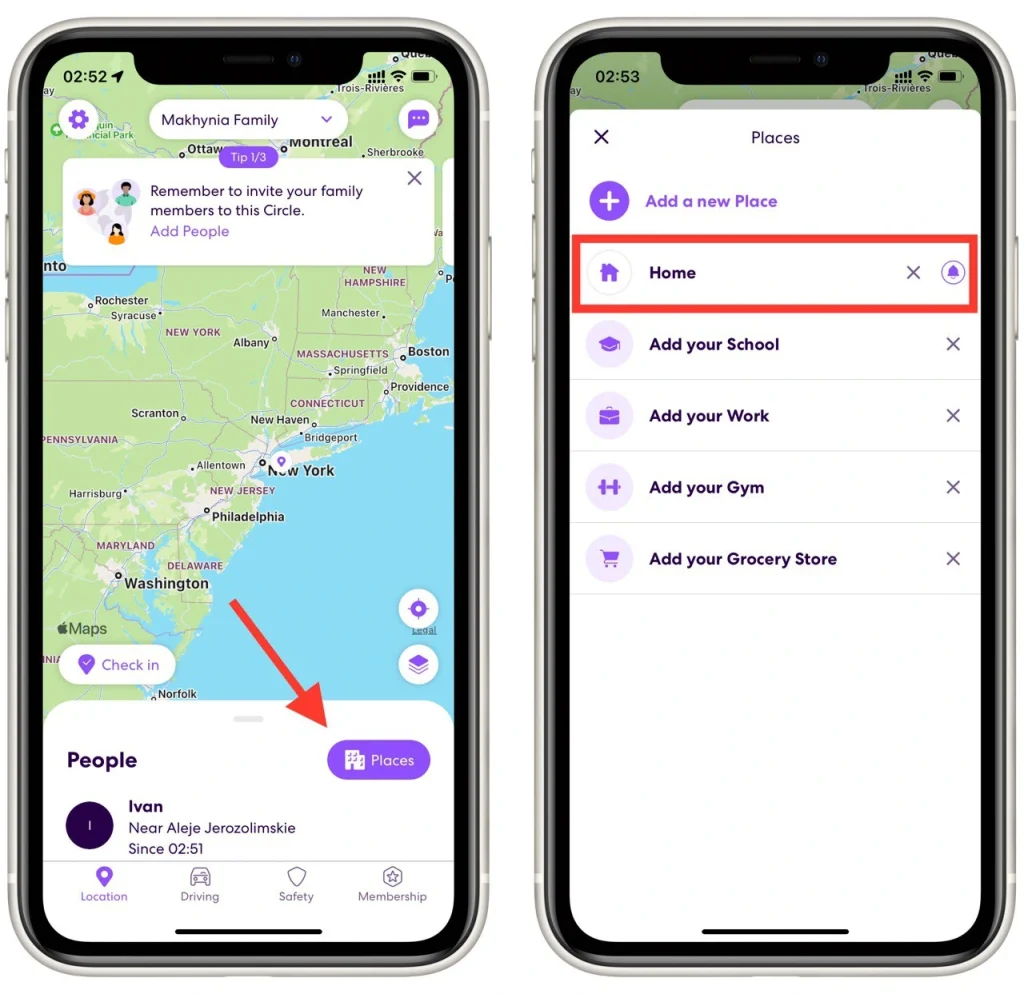
- Ditt hem visas vanligtvis högst upp på skärmen. Du måste klicka på den, vilket öppnar menyn Inställningar . Du kommer då att ha tre alternativ tillgängliga för dig:
- Ta bort plats – Detta tar bort nålen helt från kartan. Du måste då skapa en ny hemplats
- Byt etikett l – Klicka på ”Hem” under ”Platsdetaljer” och byt namn på platsen som du vill
- Ändra plats – Välj en adress under ”Platsinformation” och ange en ny adress för ditt hem
- När du är klar klickar du på Spara i det övre högra hörnet på skärmen så kommer din information att uppdateras.

På så sätt kan du redigera alla sparade platser som du har lagt till i Life 360. Observera att appen använder Apple Maps för att hitta platser. Så om du vill lägga till ett bokmärke till en plats som inte är markerad på Apple Maps, måste du ange den platsens adress eller exakta koordinater manuellt.
Hur du döljer din hemposition och slutar spåra din plats
Det finns inget sätt att dölja ditt hems plats i Life360-appen. Du kan bara ta bort den taggen. Om du inte vill att dina nära och kära ska veta din nya adress, ändra den inte. Lämna din gamla plats och ändra den inte när du flyttar.
Appen låter dig också sluta spåra din plats. Detta är användbart när du inte vill att någon ska veta var du är och vad du gör. Du kan när som helst aktivera eller inaktivera platsspårning av din enhet i appen. För att göra detta måste du
- Gå till Inställningar med hjälp av kugghjulsikonen i det övre vänstra hörnet av din app.
- Därefter måste du hitta platsdelning.
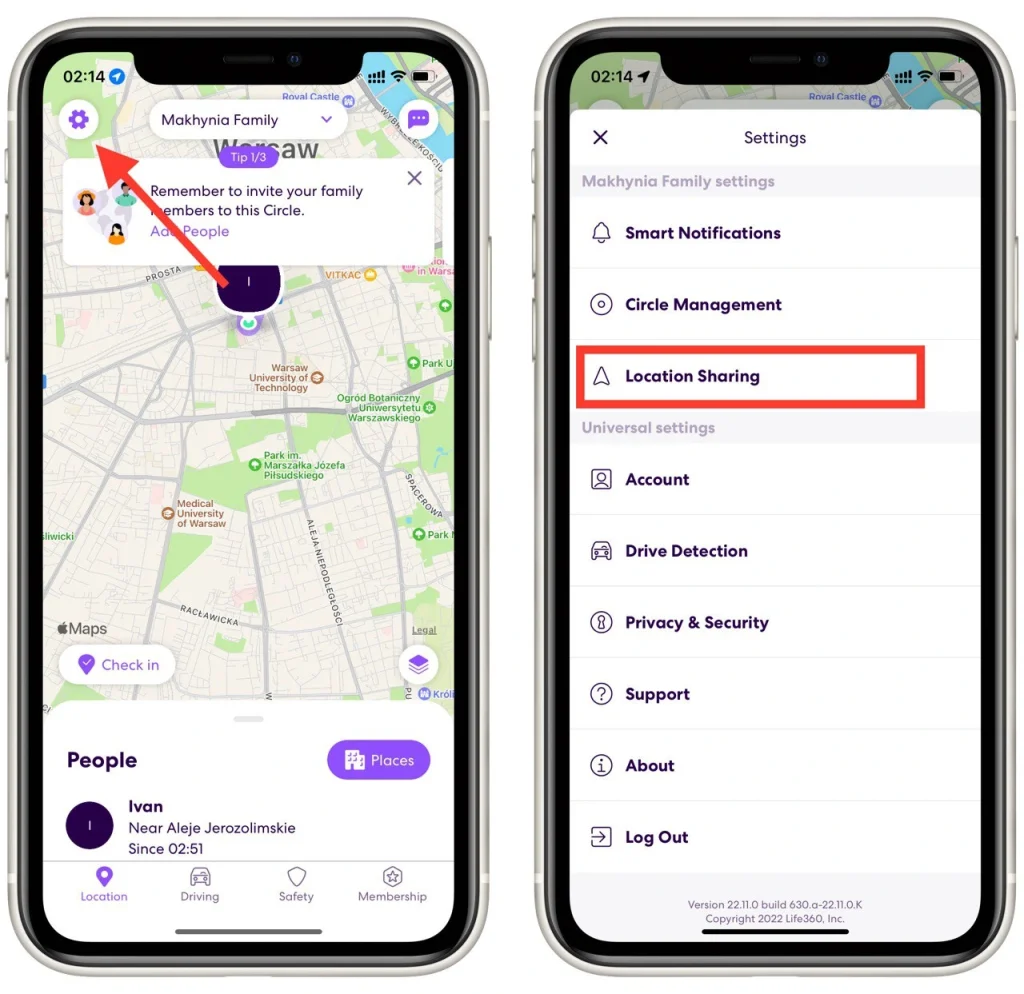
- På fliken Platsdelning hittar du din enhet i listan och inaktiverar platsdelning .
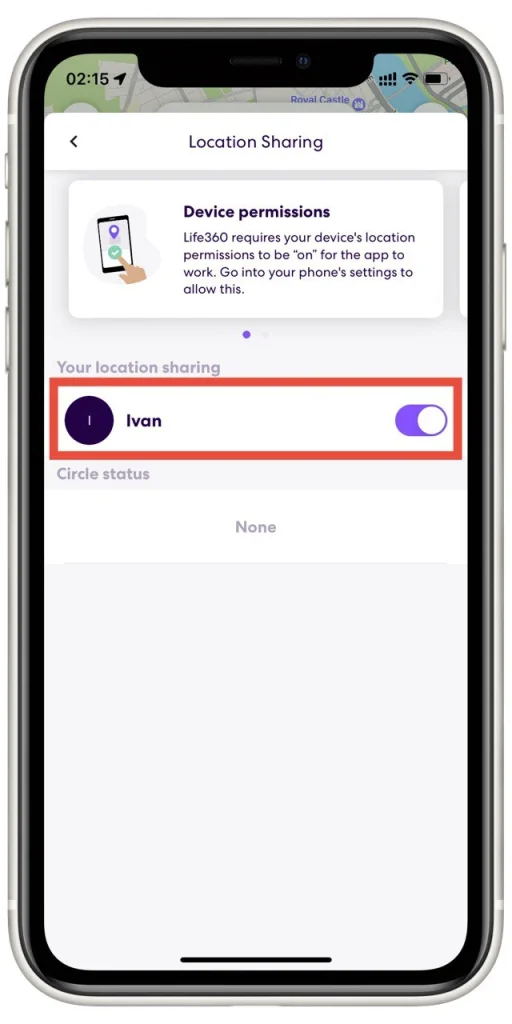
Kartan visar då din senast registrerade plats och familjemedlemmar kommer inte att kunna se att spårningen har stoppats. Du kan också inaktivera den här funktionen om du stänger av geolokaliseringstjänsterna på din smartphone. Instruktionerna varierar från enhet till enhet, men du kan vanligtvis göra detta direkt i Enhetsinställningarna med hjälp av fliken Plats.
Så här lägger du till personer i din familj i Life 360
För att andra användare ska dela din plats och lära känna din, måste du först skapa din egen familj i Life 360. Därefter måste du lägga till nya medlemmar. Det är lätt att göra:
- Högst upp klickar du på knappen med din familj namn .
- På höger sida klickar du på knappen med personens siluett och ett plustecken .
- Du kommer att se en kod för att lägga till familjemedlemmar . Berätta det för personerna du vill lägga till så att de kan gå med.
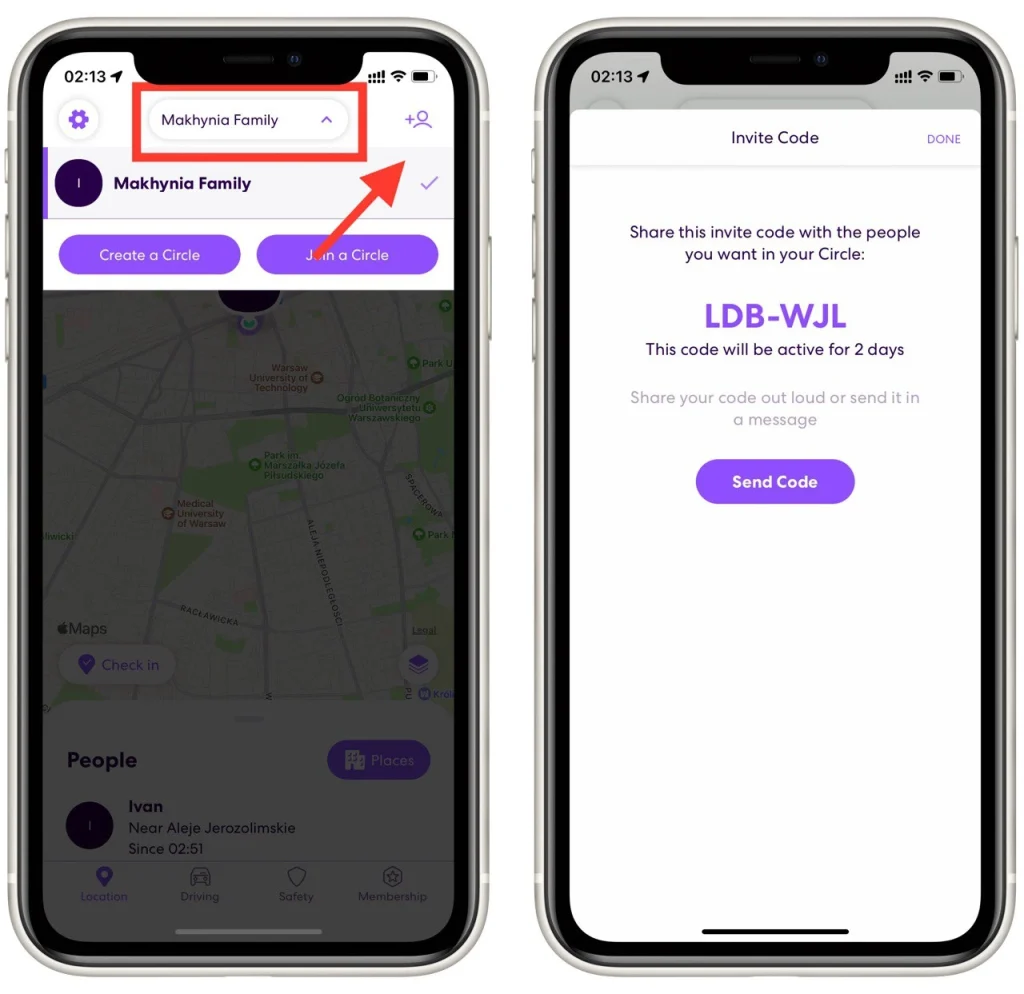
Observera att alla Life 360-användare kan gå med i din familj med denna kod. Den kommer att vara aktiv i två dagar, förlorar sedan sin status och du måste generera en ny kod. Precis i den här menyn finns också en Skicka kod-knapp som hjälper dig att automatiskt skicka koden till de mest populära budbärarna eller sociala nätverken.
Hur man ändrar någons namn på life360
Att ändra någons namn i Life360-appen är en enkel process, men det är viktigt att notera att endast den person vars namn ändras kan göra den här uppdateringen. Så här kan det göras:
- Öppna Life360-appen: Den person vars namn behöver ändras bör öppna Life360-appen på sin enhet.
- Gå till Inställningar: Tryck på ikonen ”Inställningar”, vanligtvis representerad av en kugghjulsikon i appens gränssnitt.
- Åtkomst till profilinställningar: I inställningsmenyn bör det finnas ett alternativ för ”Profil” eller ”Konto”. Välj detta för att komma åt de personliga profilinställningarna.
- Redigera profilinformation: Leta efter ett alternativ för att redigera profilen i profilinställningarna. Detta kan representeras av en ”Redigera”-knapp eller en pennikon.
- Ändra namn: Hitta fältet för namnet och ange det nya önskade namnet. Detta kan vara uppdelat i fälten ”Förnamn” och ”Efternamn”.
- Spara ändringar: När du har ändrat namnet, spara ändringarna. Det bör finnas en ”Spara” eller ”Klar”-knapp för att slutföra uppdateringen.
- Meddela kretsmedlemmar: Efter att ha ändrat namnet kan det vara en bra idé att informera andra medlemmar i Life360-cirklarna, eftersom förändringen också kommer att återspegla i deras syn.
Hur byter jag namn på en plats på Life360
Att byta namn på en plats i Life360 gör det lättare att identifiera den och hjälper dig att anpassa och snabbt känna igen viktiga platser. Du har till exempel skapat en plats som heter ”Park”, men parken är betydande och du kanske vill förfina din mötesplats. Eller, till exempel, du har bestämt att träffas på en stor galleria; Naturligtvis skulle det vara vettigt att lokalisera mötesplatsen och vänta på en lämplig plats, till exempel ett pizzaställe. Så här kan du byta namn på en plats:
- Öppna Life360-appen: Öppna först Life360-appen på din smartphone.
- Gå till funktionen Platser: Välj fliken Platser. Detta kommer att visa dina sparade platser (t.ex. hem, skola, arbete).
- Välj en plats att byta namn på: Hitta den plats du vill byta namn på i listan över sparade platser.
- Redigera en plats: Klicka på den specifika plats du vill byta namn på. Alternativet att redigera eller ändra platsens information visas.
- Byt namn på plats: I redigeringssektionen hittar du ett fält för namnet. Ta bort det befintliga namnet och ange ett nytt namn för platsen.
- Spara ändringar: När du har bytt namn på platsen, spara ändringarna. Detta är vanligtvis knappen ”Spara” eller ”Klar”.
- Kontrollera ändringarna: Gå tillbaka till listan Platser för att säkerställa att namnändringen har tillämpats korrekt.